Guida del manichino per utilizzare Samsung Kies per Samsung Note 4
Se sei nuovo nella famiglia Samsung, questo articolo ti sarà estremamente utile. Kies per Note 4/S20, non è più un nuovo concetto e gli utenti Samsung stanno venendo a conoscenza di questo software in quanto consente di eseguire il backup e il ripristino dei dati per il proprio dispositivo.
La compatibilità di Samsung Kies per Note 4/S20 insieme a molti altri dispositivi crea un collegamento con il tuo cellulare al computer, rendendo conveniente per te sincronizzare i file con diversi dispositivi e conoscere le applicazioni appena lanciate. Ad esempio, ti consente di scaricare e installare app da App Store e altri firmware da installare automaticamente sul tuo telefono.
Scopriamo di più sul Samsung Kies per Note 4/S20 di seguito:
Parte 1: Scarica Samsung Kies per Note 4/S20
Kies per Note 4/S20 è l’ultima edizione della famiglia Kies, ovviamente sviluppata da Samsung come tutti sappiamo e utilizzata per il backup e il ripristino di Note 4/S20 e altre versioni di Samsung. Per tua informazione, il nome Kies è l’abbreviazione del nome completo, ‘Key Intuitive Easy System’. Con Samsung Kies per Note 4/S20, puoi trasferire facilmente immagini, rubrica, messaggi e quant’altro! Lo dai un nome e puoi trasferirlo dal tuo Note 4/S20 al computer e viceversa.
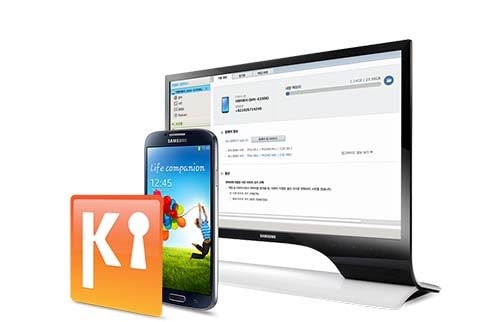
Per scaricare e collegare il tuo telefono e computer tramite Kies Note 4/S20 avrai bisogno di un cavo USB e presto inizierai a ricevere gli aggiornamenti del tuo firmware che sono ufficialmente conservati da Samsung. Inoltre, un’altra cosa per i file con in mente diversi prima di scaricare Samsung Kies per Note 4/S20 è che il tuo PC soddisfi i requisiti minimi per installare correttamente questo software.
Passare alla collegamento qui per scaricare Samsung Kies Note 4/S20.
Parte 2: Come risolvere Note 4/S20 che non si connettono a Samsung Kies
Apparentemente, gli utenti di Samsung Galaxy Note stanno riscontrando un problema durante il tentativo di connettere il proprio dispositivo a Kies. Ma non preoccuparti perché molti utenti si sono sbarazzati di questo problema provando alcuni metodi diversi che sono stati indicati di seguito.
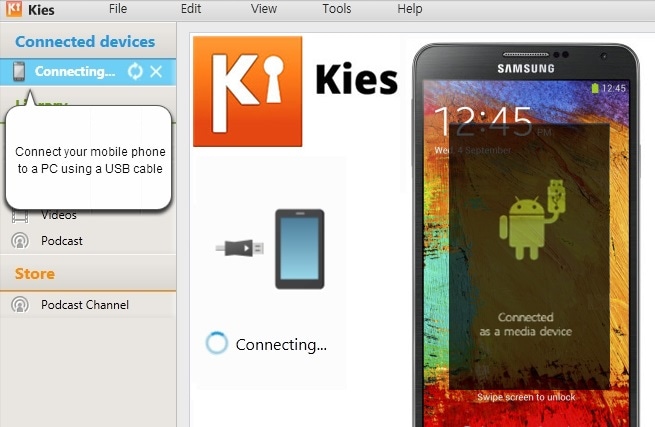
Fix1: Inizia rimuovendo la spina del dispositivo dal computer, quindi spegni il dispositivo e quindi riaccendilo e utilizzando il cavo USB ricollega il dispositivo al computer con l’aiuto di USB.
Fix2: questo è strano ma a volte semplicemente rimuovendo la scheda SD se inserita è possibile eliminare questo problema di connessione. Spegni il telefono come faresti normalmente, quindi estrai manualmente la scheda SD e prova a collegarti tramite Kies.
Fix3: nel caso in cui utilizzi l’utente Windows, nei programmi sotto il pannello di controllo trova il nome chiamato ‘Microsoft User Mode Driver Framework’. Se è elencato, rimuovilo semplicemente e quindi controlla se è necessario reinstallare i driver per Galaxy Note.
Infine, devi capire come viene eseguito il debug USB sul tuo Note 4/S20 se nessuno dei precedenti funziona per te.
In questo, in primo luogo, devi avviare le opzioni dello sviluppatore e quindi passare dalla schermata Home del tuo telefono ad App e quindi fare clic su Impostazioni> Informazioni sul dispositivo. Ora vedrai un piccolo menu, in cui possiedi diverse informazioni sul tuo dispositivo e anche le informazioni ‘numero build’. Con questa opzione, ora sarai in grado di avviare la modalità sviluppatore in Android.
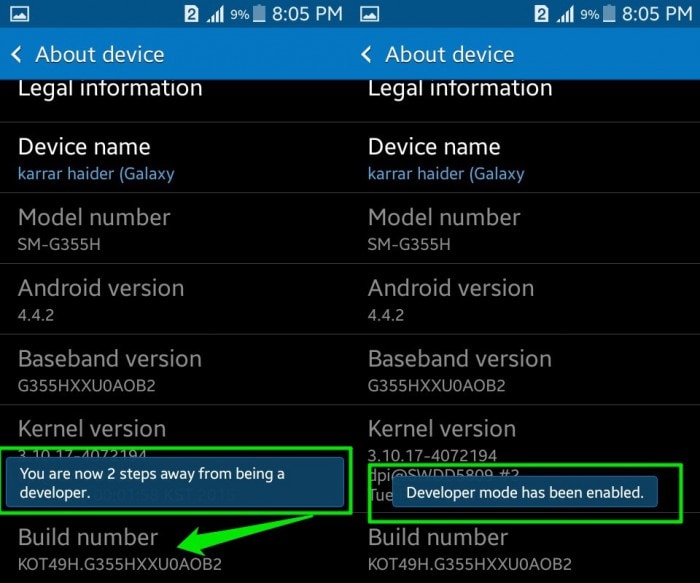
Inoltre, in rapida successione, fai clic più volte sull’accesso al ‘numero di build’ finché non noti quell’opzione sviluppatore e non è più bloccata. Devi almeno toccare la voce sette volte per fare in modo che ciò accada.
Proseguendo, navigando su Menu -> Impostazioni -> Opzioni sviluppatore che aprirà le opzioni per te. Nel sottomenu seguente è ora possibile trovare l’elenco ‘Debug USB’. Nella casella di controllo impostare hook per abilitare o attivare la modalità.

Infine, quando colleghi il PC e il tuo Samsung Note 4/S20 utilizzando un cavo dati, verrà inizializzata automaticamente una modalità di debug. E questo è tutto. Questo dovrebbe ora creare un collegamento che unisce i due dispositivi e puoi avviare il backup del tuo Note 4/S20 usando Kies 3.
Parte 3: Alternativa di backup Samsung Kies – Toolkit DrFoneTool
Come è evidente alla maggior parte degli utenti Samsung, Samsung Kies è un software gratuito creato da Samsung. Dal momento che hai raggiunto questa parte, devi essere a conoscenza del funzionamento e dello scopo di Kies per Note 4/S20. Ha lo scopo di creare connessioni tra i dispositivi Samsung prodotti come S10/S20, Note 4/Note5 a un computer per gestire facilmente i tuoi file dal telefono al desktop. Tuttavia, Kies non è all’altezza delle aspettative degli utenti non effettuando in modo appropriato. Le persone che utilizzano principalmente questo software hanno numerosi reclami tra cui il problema di connessione in quanto non riesce a connettersi al telefono o per lo più il collegamento è interrotto e quindi è necessario continuare a ripetere il processo di adesione a entrambi. Un altro problema che le persone hanno sollevato è la velocità che è estremamente lenta e le funzionalità limitate di Samsung Kies.
Un’ottima alternativa a Kies è DrFoneTool – Backup del telefono (Android)

Ora considerato uno strumento scadente, Samsung Kies ha perso popolarità e clamore a causa dell’inefficienza nella creazione di backup del dispositivo e nel trasferimento di dati e file sul PC. Ora c’è uno strumento lanciato e testato di recente che funziona in modo efficace ed efficiente rispetto a Samsung Kies ed è la nostra raccomandazione numero uno. È davvero DrFoneTool – Phone Backup (Android).
Questo è un modo molto migliore per ripristinare ed eseguire il backup dei file sul computer senza problemi. Prima di ripristinare i tuoi file, ti verrà anche data la possibilità di rivedere le immagini di trasferimento. In questo modo puoi mantenere il tuo telefono ben organizzato e gestito e non perdere mai dati vitali.

DrFoneTool – Backup del telefono (Android)
Backup e ripristino flessibili dei dati Android
- Backup selettivo dei dati Android sul computer con un clic.
- Visualizza in anteprima e ripristina il backup su qualsiasi dispositivo Android.
- Supporta dispositivi 8000 + Android.
- Non ci sono dati persi durante il backup, l’esportazione o il ripristino.
Come tutti sappiamo, i telefoni cellulari sono diventati parte integrante della nostra vita e tendiamo a archiviare file importanti al loro interno. Pertanto, per mantenerli al sicuro a lungo, è importante utilizzare uno strumento efficace come DrFoneTool toolkit che consente un facile backup e opzioni di ripristino per gli utenti Samsung.
Nel complesso, per fare in modo che ciò accada, è necessario uno strumento affidabile, come Samsung Kies 3, per eseguire il backup dei file dal tuo cellulare al PC. In qualsiasi momento in futuro, puoi sempre recuperare i dati sul tuo telefono ogni volta che ne hai bisogno. Inoltre, quando hai bisogno di uno strumento che funzioni con numerosi dispositivi mobili, è conveniente utilizzare DrFoneTool – Phone Backup (Android). La sua flessibilità e adattabilità sono le migliori caratteristiche poiché file con diversi con tutta una serie di dispositivi mobili Android. È anche facile da usare ed estremamente veloce.
ultimi articoli

